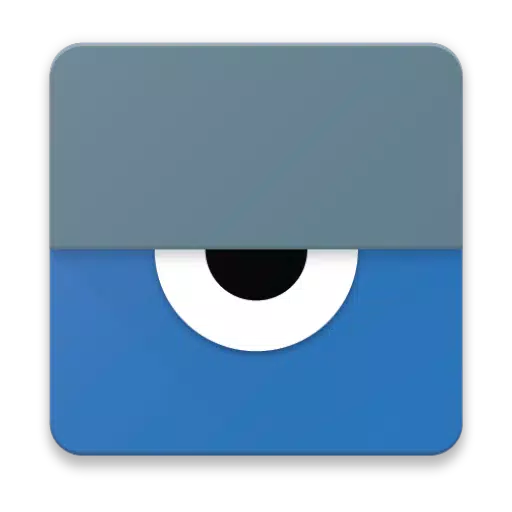Vysor - Android control on PC
| 最新バージョン | 4.2.2 | |
| アップデート | May,02/2025 | |
| 開発者 | ClockworkMod | |
| OS | Android 4.4+ | |
| カテゴリー | ビジネスオフィス | |
| サイズ | 2.1 MB | |
| Google PlayStore | |
|
| タグ: | 生産性 |
Vysorは、コンピューターからAndroidデバイスをシームレスに表示および制御するための頼りになるツールです。アプリをナビゲートしたり、ゲームに飛び込んだり、単にマウスとキーボードを使用してより良いコントロールを使用したりする場合でも、Vysorはそれをすべて簡単で効率的にします。ワイヤレスに行きたいですか?問題ない。 Vysorを使用すると、Androidをデスクトップにミラーリングできるため、プレゼンテーションやワークフローの強化に最適です。
Vysor Shareを使用すると、画面を他の人と共有し、リモートアシスタンスを簡単にすることで、さらに一歩進むことができます。開発者にとって、Vysorはゲームチェンジャーです。面倒なエミュレーターに別れを告げ、本物のAndroidデバイスで直接作業することに挨拶してください。これにより、開発プロセスが合理化されるだけでなく、多様なデバイスにわたるリモートデバッグとテスト用のVysor Shareを使用してデバイスファームをセットアップすることもできます。
Vysorのセットアップガイド
Vysorを始めるのは簡単です。次の手順に従ってください:
Android用のVysorのインストール:AndroidデバイスにVysorアプリをインストールすることから始めます。
USBデバッグを有効にする:手順に従って、デバイスでUSBデバッグを有効にします。詳細なウォークスルーについては、このYouTubeビデオhttps://www.youtube.com/watch?v=ucs34bkfpb0をご覧ください。
Vysor Chromeアプリをダウンロード:次に、Vysor Chromeアプリをダウンロードして、PCからAndroidを表示します。ここで入手してください: https://chrome.google.com/webstore/detail/vysor/gidgenkbbabolejbgbpnhbimgjbffefm 。
ADBドライバーのインストール(Windowsユーザー) :Windowsにいる場合は、ADBドライバーをインストールする必要があります。ここからダウンロード: http://download.clockworkmod.com/test/universaladbdriversetup.msi 。
あなたは行く準備ができています! :これらの手順が完了したら、Vysorの使用を開始できます。
問題に遭遇しますか?心配しないでください、Vysor Supportフォーラムはここにあります。こちらのフォーラムをご覧ください:[https://plus.google.com/110558071969009568835/posts/1us4nfw7xhp [https://plus.google.com/110558071969009568835/posts/1uus4nfw7xhp)。